Dans le montage vidéo, la synchronisation de clips vidéo avec une piste musicale peut être une tâche longue. Dans ce tutoriel, je vais te montrer comment synchroniser rapidement et efficacement tes clips vidéo avec une piste musicale à l'aide d' Adobe Premiere Pro CC. Nous utiliserons des marqueurs et leur alignement automatique pour faciliter et accélérer le processus de montage. Ainsi, tu pourras créer une coupe impressionnante en quelques minutes.
Principales conclusions
- Utilise des marqueurs dans la chronologie pour marquer des moments clés de la piste musicale.
- Crée une nouvelle séquence à partir de la piste audio pour avoir une base claire pour tes montages.
- Détermine efficacement l'ordre et les points d'entrée de tes clips vidéo pour une synchronisation fluide.
- Utilise la fonction d'insertion automatique des clips pour les aligner sur les marqueurs définis.
Guide étape par étape
Pour optimiser la synchronisation de tes clips vidéo, voici les étapes à suivre que tu peux réaliser dans Adobe Premiere Pro CC.
Commence par importer ta piste musicale et tes clips vidéo. Pour cela, ouvre ton dossier de projet, fais glisser le fichier audio et les vidéos dans le programme. Tu es maintenant prêt pour les étapes suivantes.
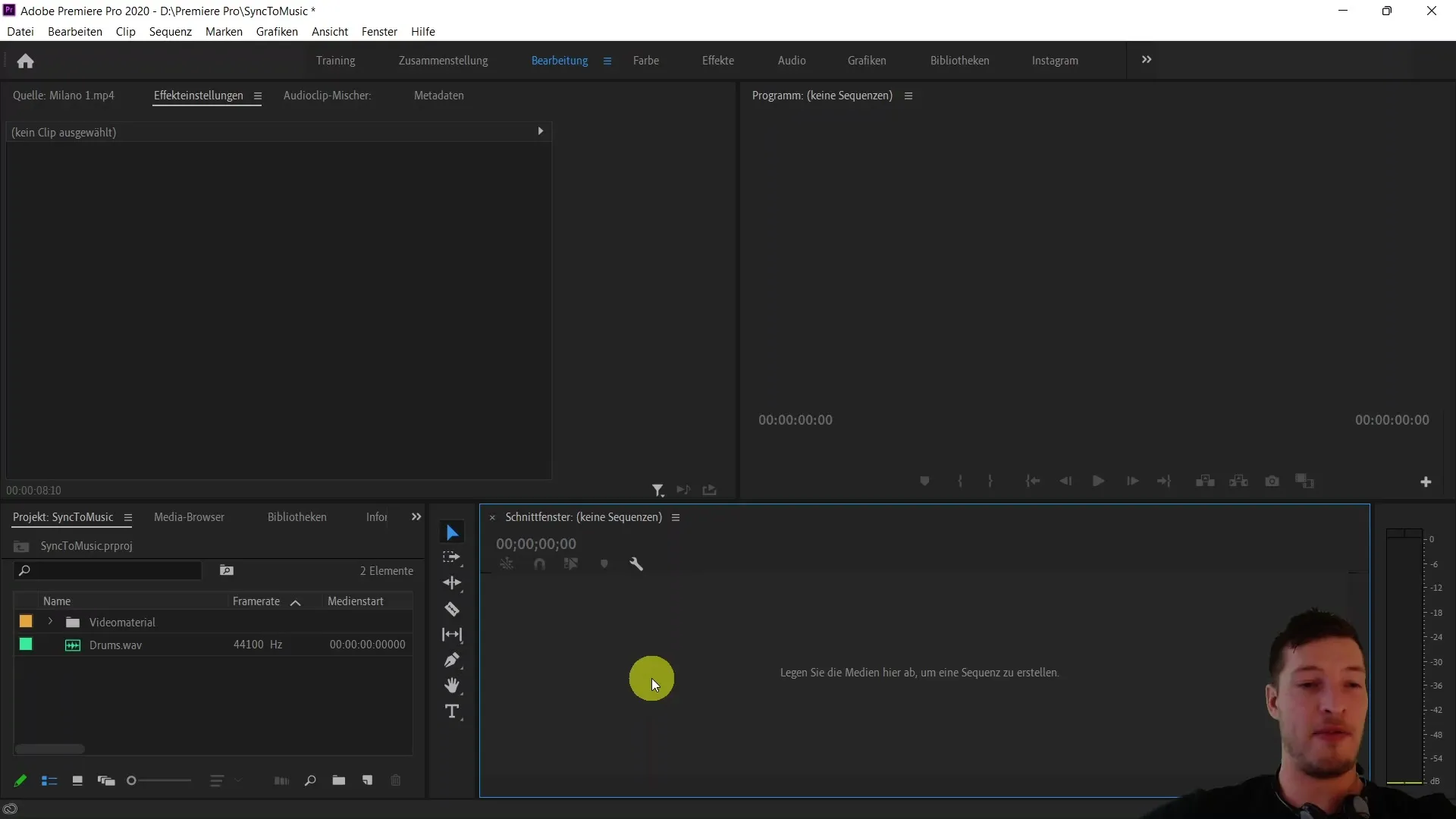
La première étape consiste à sélectionner ta piste audio et à en créer une nouvelle séquence. Clique sur le bouton « Nouvelle séquence » dans l'interface du programme. Il est conseillé de jeter un coup d'œil préalable sur la piste audio pour vérifier le niveau sonore. Si le volume est trop élevé, réduis-le à environ -10 décibels.
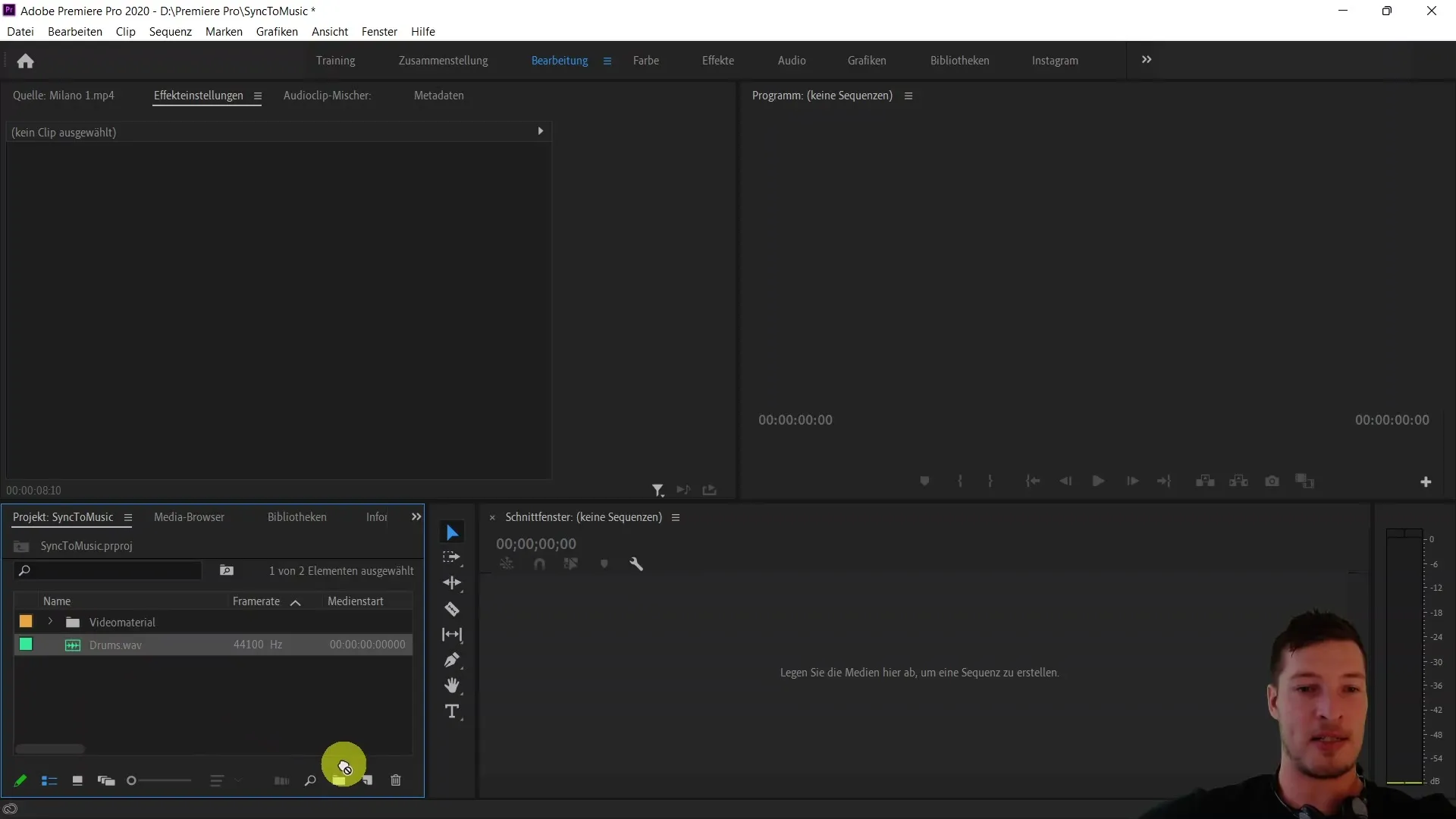
Maintenant, tu peux lire ta piste audio et placer des marqueurs en cours de lecture. Ces marqueurs te serviront de repères visuels pour définir les meilleurs passages pour les clips. Utilise le raccourci « M » pour placer des marqueurs aux moments clés, par exemple à chaque temps fort musical ou moment marquant.
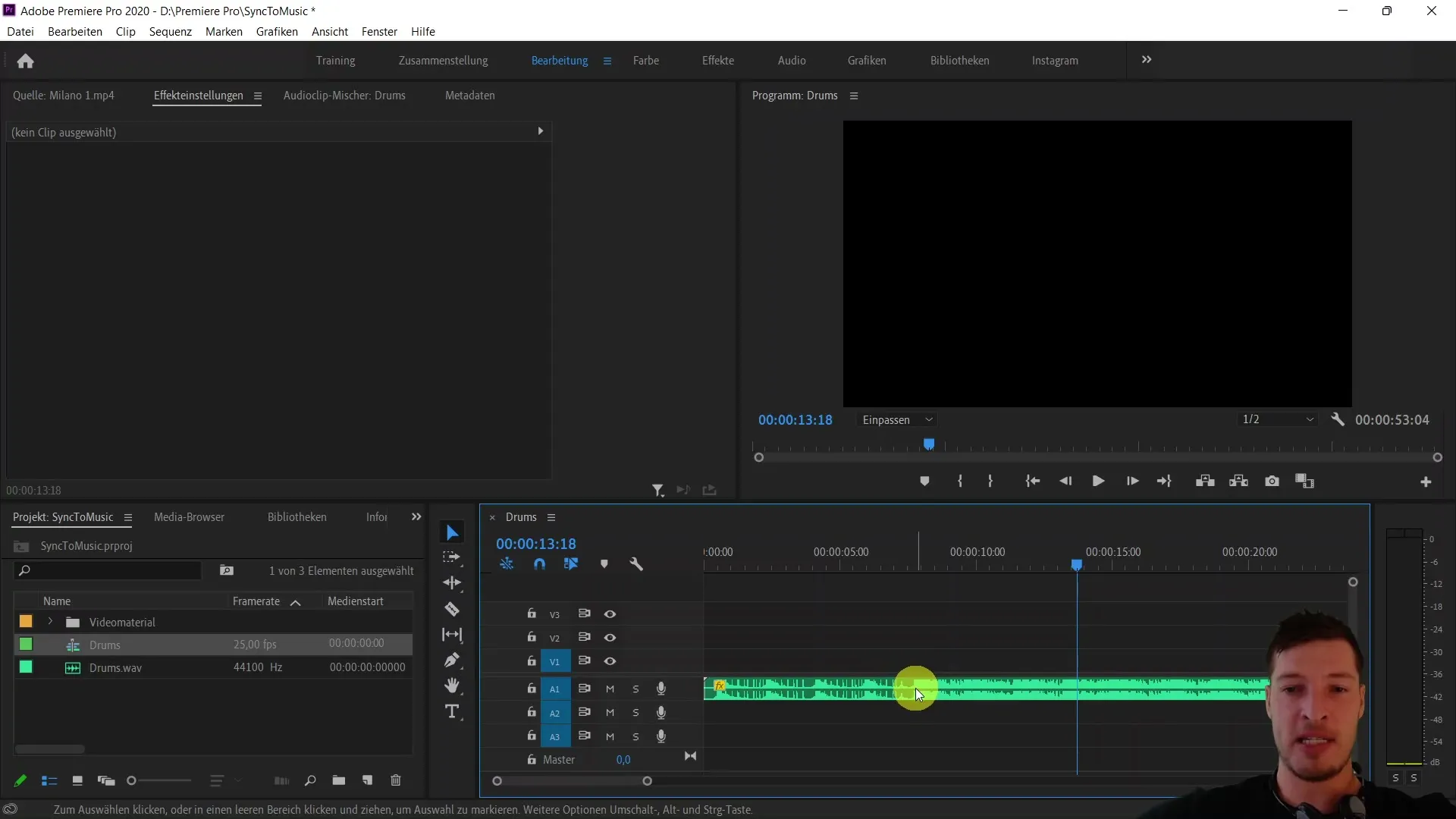
Après avoir placé les marqueurs, il est temps de préparer tes clips vidéo. Va dans l'onglet de compilation de ton projet et passe en vue symbolique pour mieux suivre les clips. Détermine maintenant l'ordre des clips en les renommant selon leur placement prévu, par exemple « Clip 1 », « Clip 2 », etc.
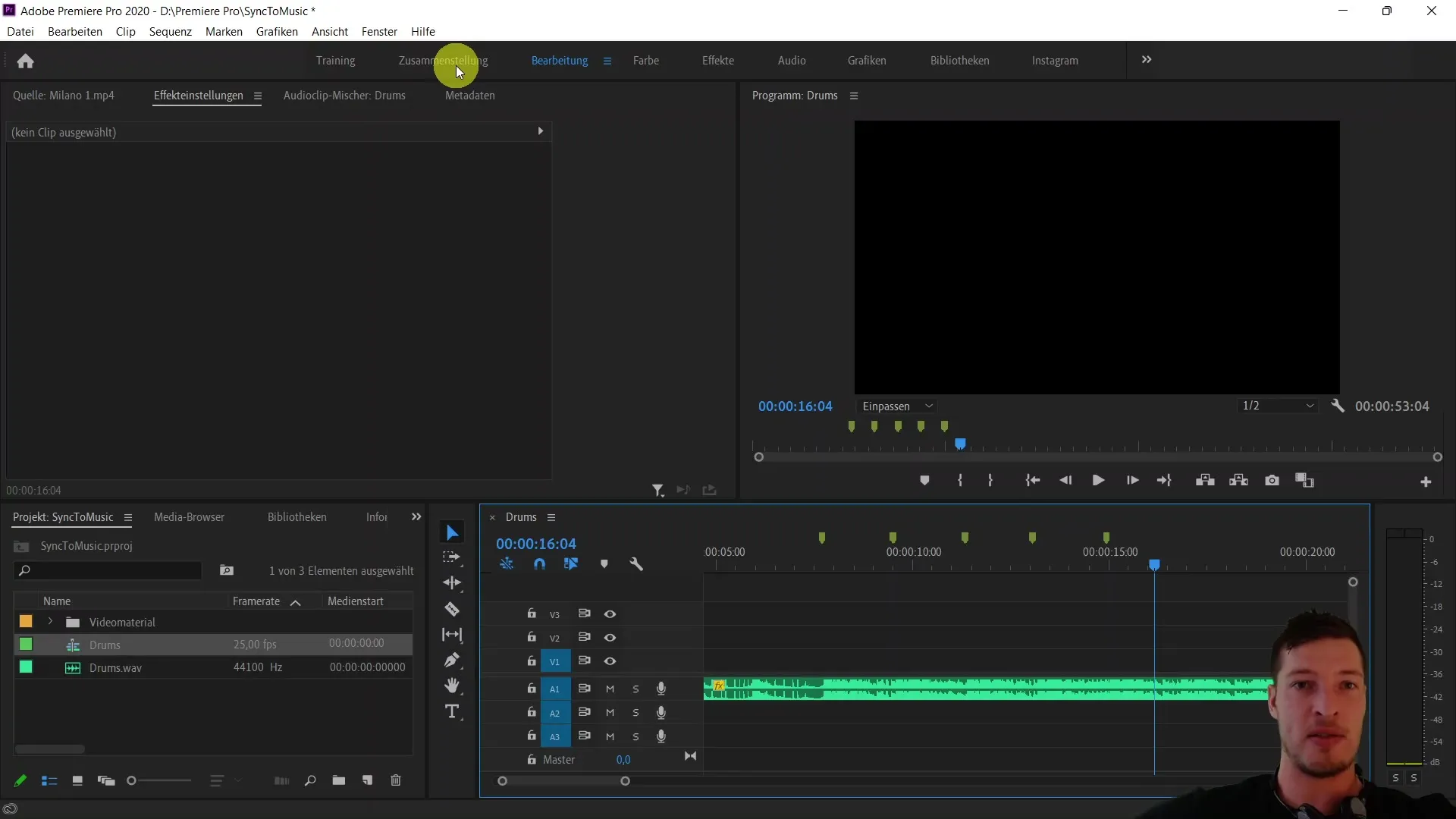
Maintenant, tu dois définir un point d'entrée pour chaque clip afin de déterminer à partir de quand il doit être lu dans la vidéo. Ouvre chaque clip en double-cliquant dessus et place un point d'entrée à l'endroit souhaité avec le raccourci « I ». Cela garantit que le clip démarre au bon moment, par exemple lorsque une route est visible ou qu'un élément clé entre dans le plan.
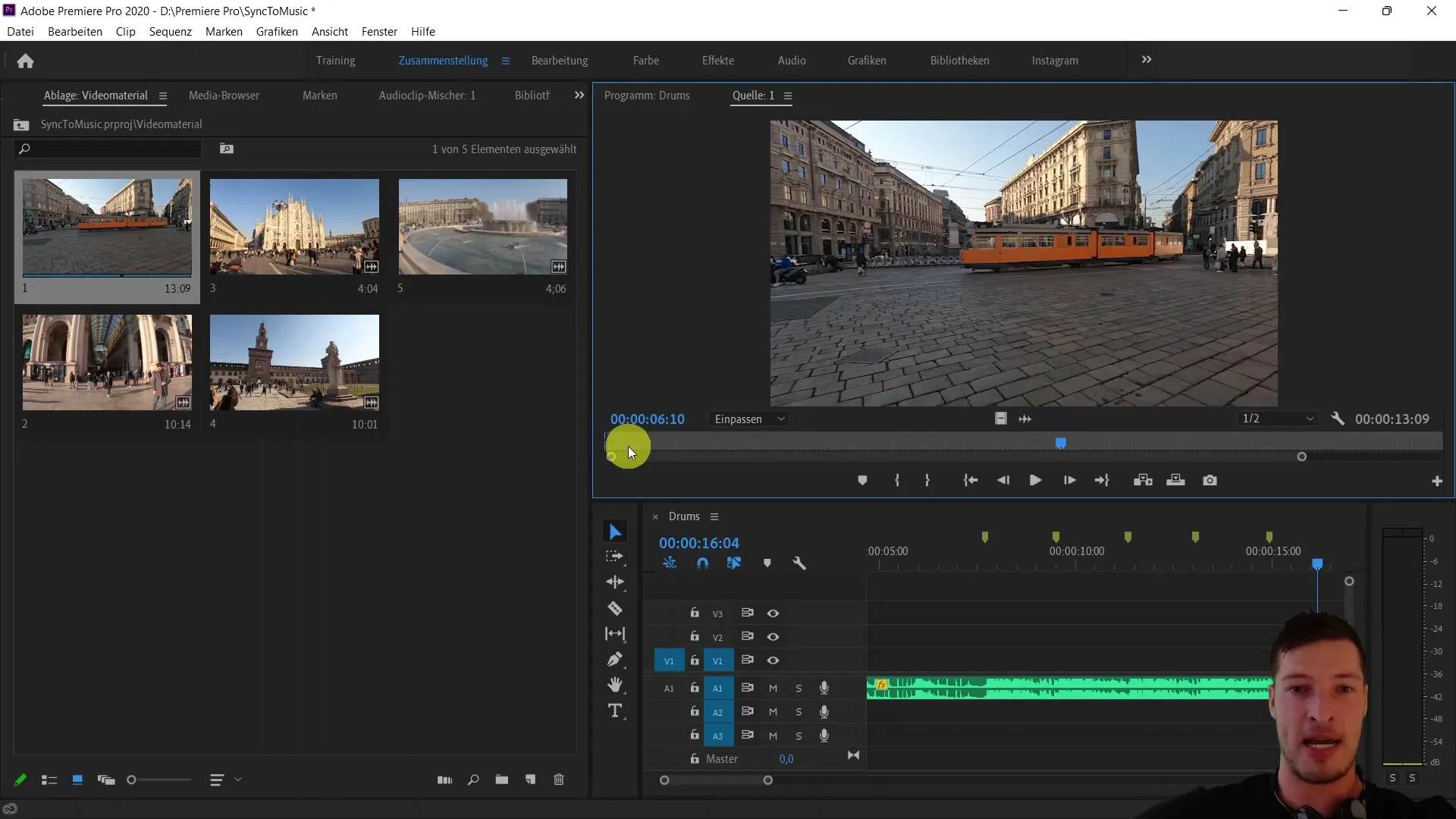
Une fois les points d'entrée définis, retourne à l'onglet d'édition. Assure-toi que le curseur est positionné avant ton premier marqueur. Sélectionne tous les clips que tu veux ajouter à la séquence, puis clique sur l'option « Ajouter la sélection à la séquence ». Veille à respecter l'ordre défini pour que les clips restent dans la bonne séquence.
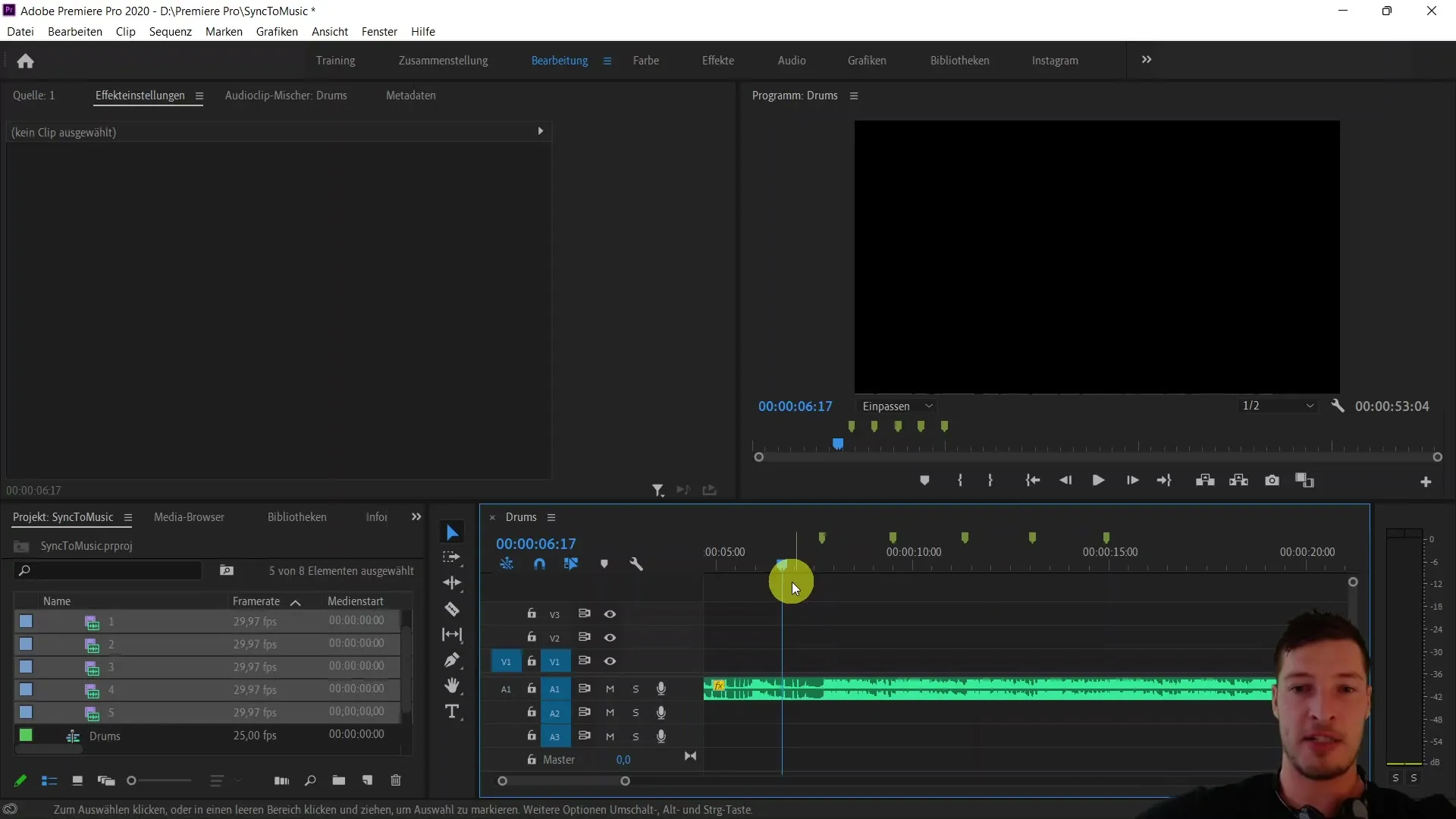
Une fois les clips intégrés à la séquence, vérifie qu'ils sont correctement alignés sur les marqueurs définis et que les points d'entrée ont été pris en compte. Souvent, tu voudras t'assurer que les clips en 4K sont correctement mis à l'échelle. En faisant un clic droit sur les clips, tu peux ajuster la taille de l'image pour éviter tout zoom excessif.
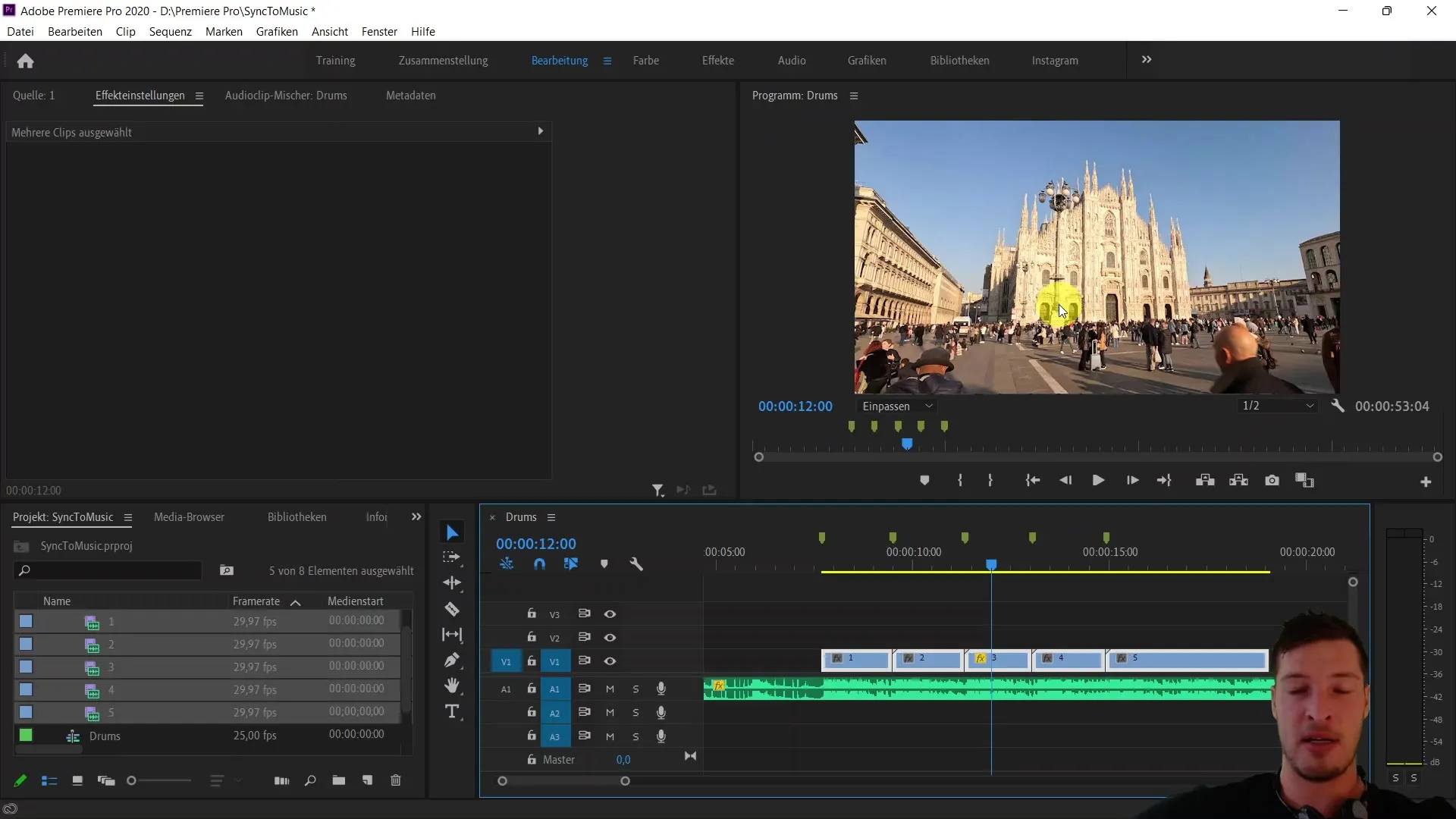
Il est maintenant temps de voir le résultat final. Lis l'intégralité du clip et assure-toi que tout est synchronisé dynamiquement avec la musique. Tu remarqueras rapidement comment le montage synchronisé rapidement fait en sorte que les clips changent exactement au rythme de la musique, rendant ainsi ta vidéo plus vivante et attrayante.
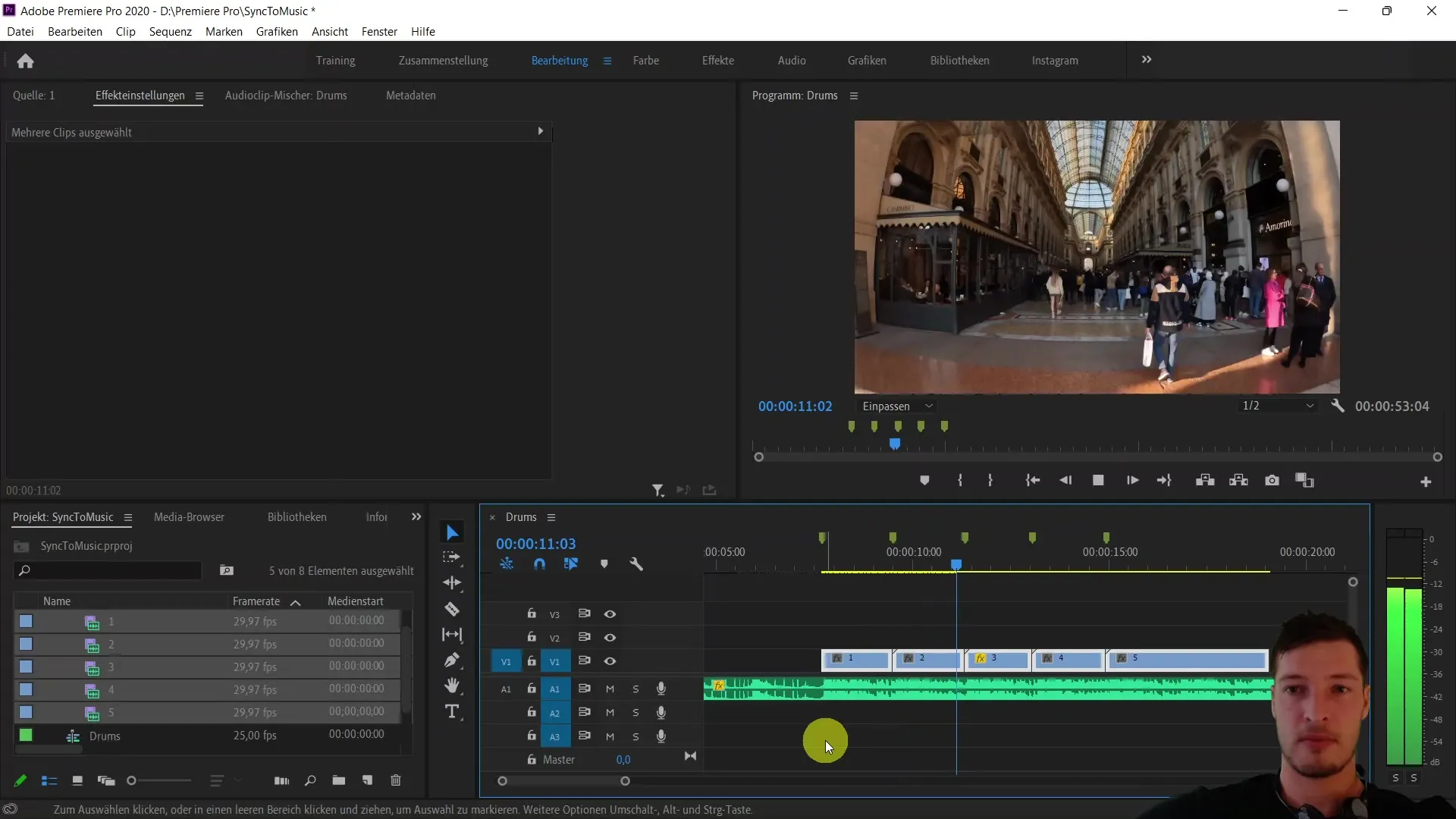
À la fin de cette courte leçon, vous aurez synchronisé les différents clips vidéo avec la musique en quelques secondes. Vous avez appris à passer parfaitement d'un clip à l'autre en fonction des repères et des points d'entrée.
Résumé
Dans ce tutoriel, vous avez appris à synchroniser efficacement des clips vidéo avec une piste musicale à l'aide d'Adobe Premiere Pro CC. En utilisant des repères et une approche structurée, vous obtiendrez des résultats impressionnants en moins de temps.
Questions fréquemment posées
Comment placer des repères dans Adobe Premiere Pro ?Vous pouvez placer des repères en utilisant le raccourci « M » pendant la lecture de la piste audio.
Quel volume dois-je régler pour mon fichier audio ?Il est recommandé de réduire le volume à environ -10 décibels pour garantir une qualité d'écoute agréable.
Comment déterminer l'ordre de mes clips vidéo ?Vous pouvez déterminer l'ordre en renommant les clips selon leurs noms, par exemple « Clip 1 », « Clip 2 », etc.
Que faire si mes clips 4K sont zoomés trop près ?En cliquant droit sur les clips, vous pouvez ajuster la taille de l'image et vous assurer que la vue est correcte.
Comment insérer mes clips dans la séquence ?Sélectionnez tous vos clips, placez le curseur avant le repère et cliquez sur l'option « Ajouter la sélection à la séquence ».


